360安全浏览器打开小程序开发模式的方法
时间:2023-12-19 10:50:04作者:极光下载站人气:0
360安全浏览器是多数小伙伴都在使用的一款浏览器,大家常常通过该浏览器进行浏览需要的网页内容,其中在进行网页操作的时候,会需要安装一些翻译插件、截图插件以及视频相关等插件,那么就需要进入到扩展插件中进行相关小程序插件的安装和管理,而在小程序窗口中有一个开发者模式,我们可以将该开发者模式点击开启,以便于更好的应用插件,并且你也可以直接在高级设置的窗口中打开小程序开发者模式,下方是关于如何使用360安全浏览器打开小程序开发者模式的具体操作方法,如果你需要的情况下可以看看方法教程,希望对大家有所帮助。
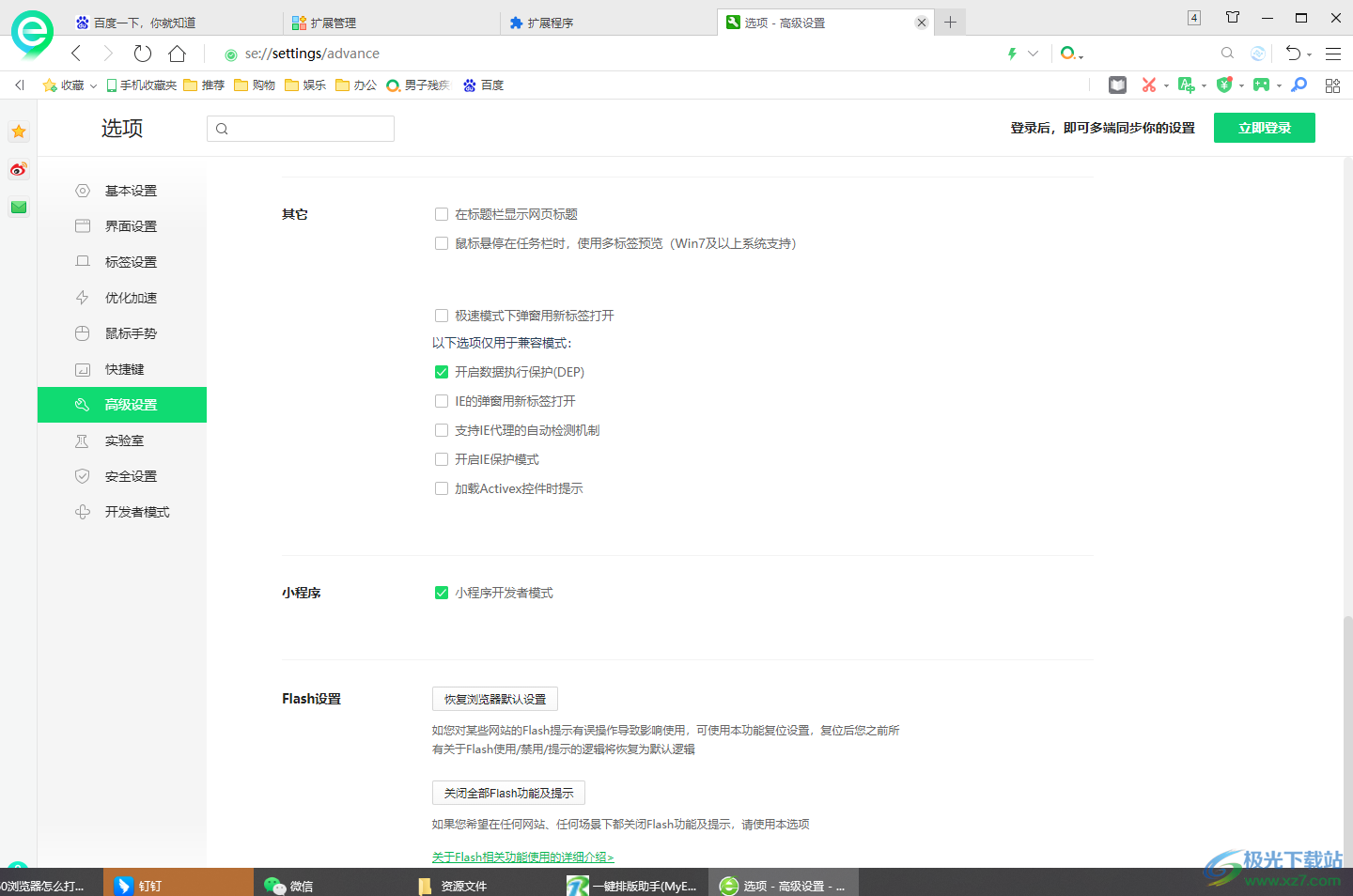
方法步骤
1.首先,我们需要将鼠标移动到页面顶部右上角的扩展图标的位置点击一下。
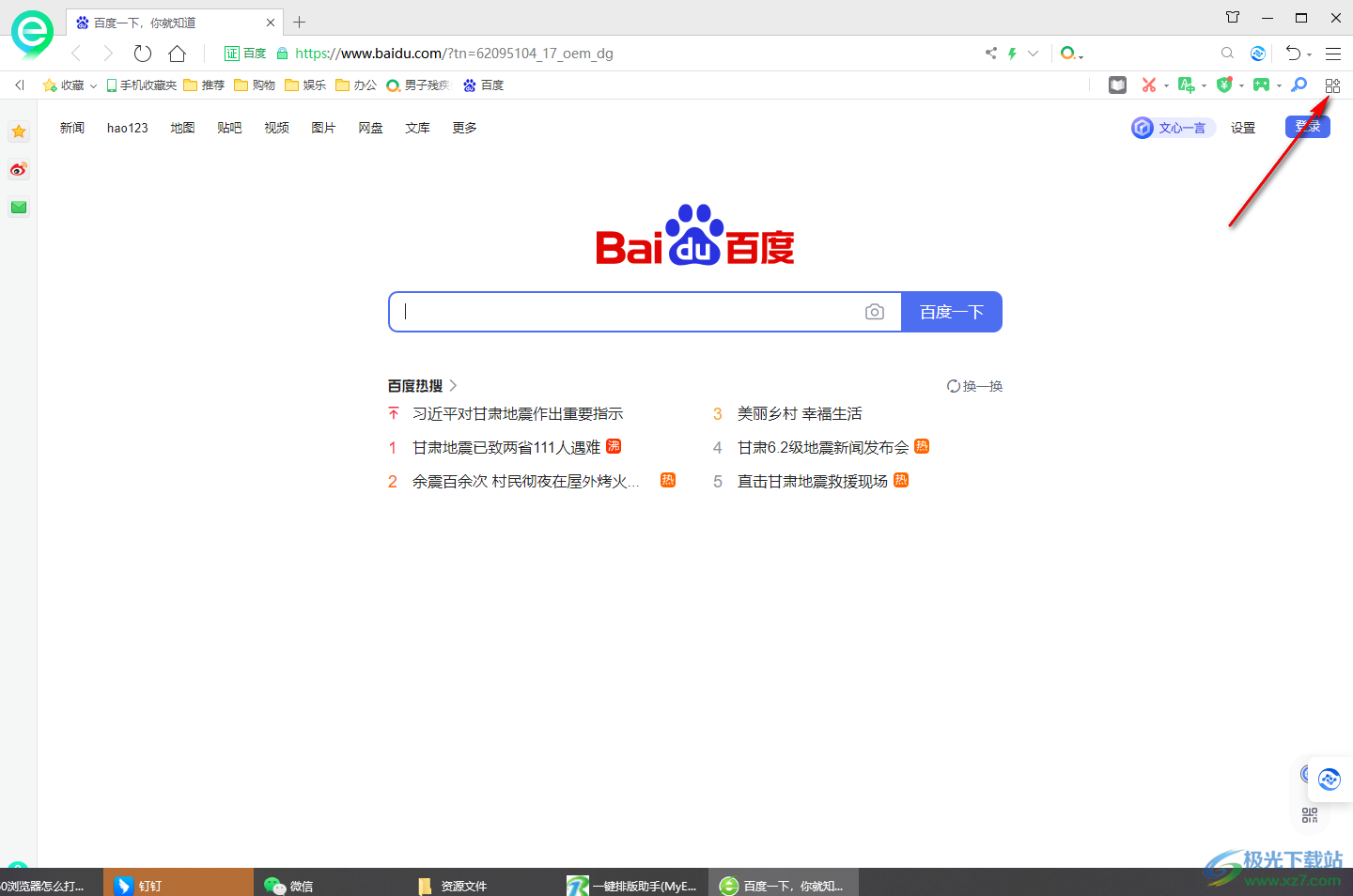
2.随后会打开一个窗口,我们需要在该窗口中将【管理】按钮进行点击。
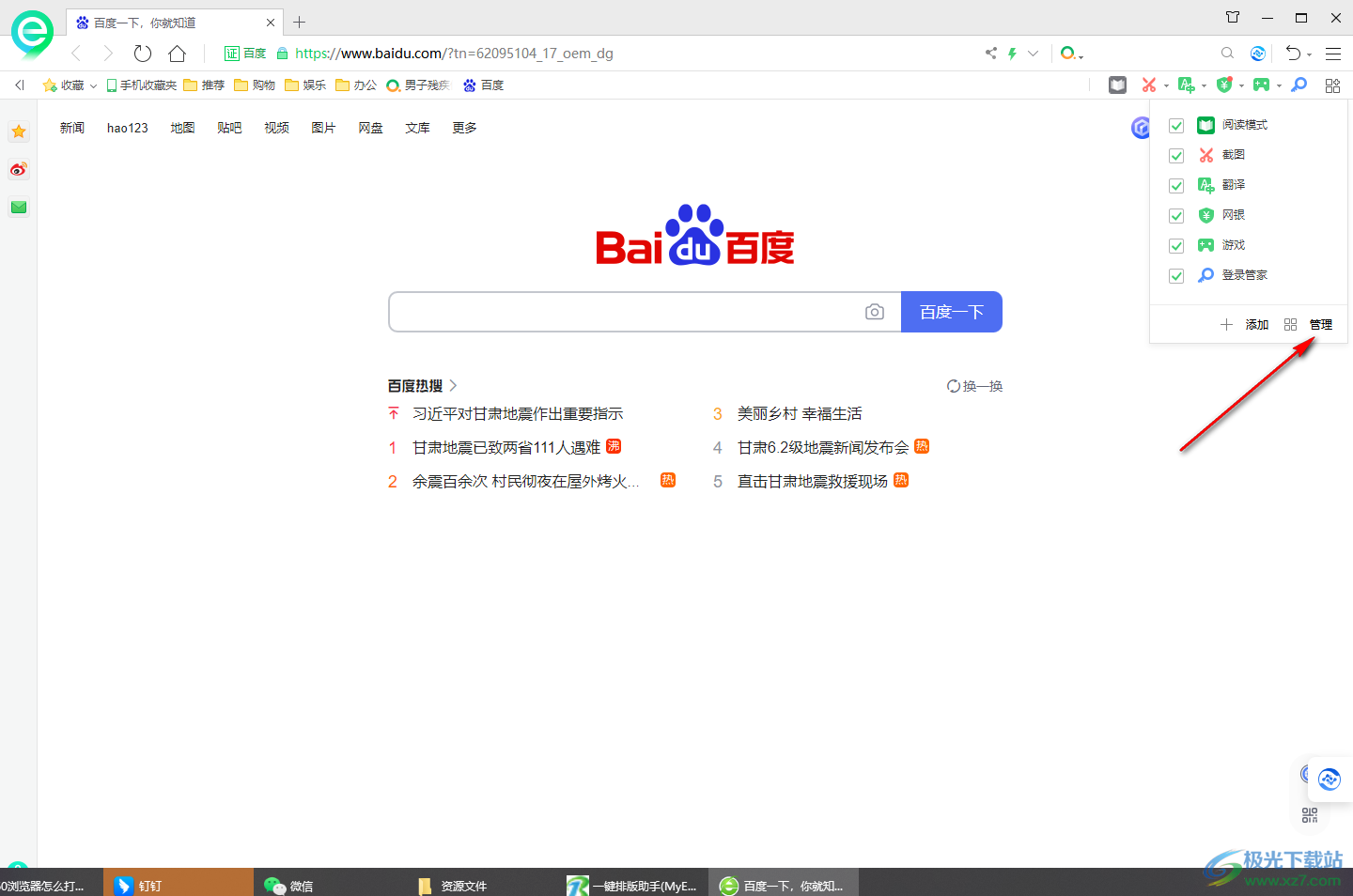
3.随后就会进入到扩展插件的管理页面中,在该页面还要点击上方的【高级管理】按钮进入到页面。
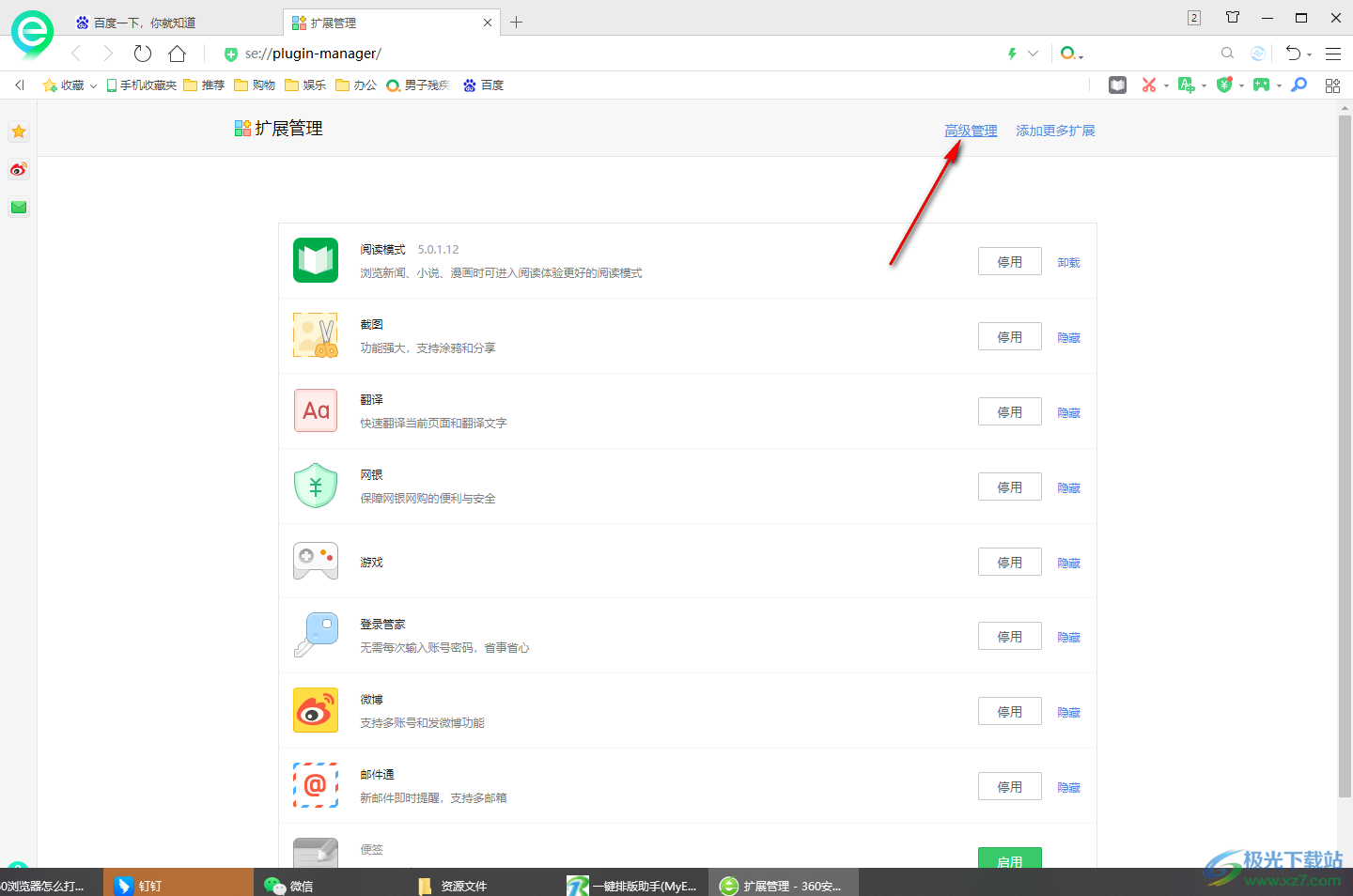
4.这时,我们就可以在页面的右侧位置就会查看到一个开发者模式功能,我们可以将该功能按钮进行点击启用就好了。
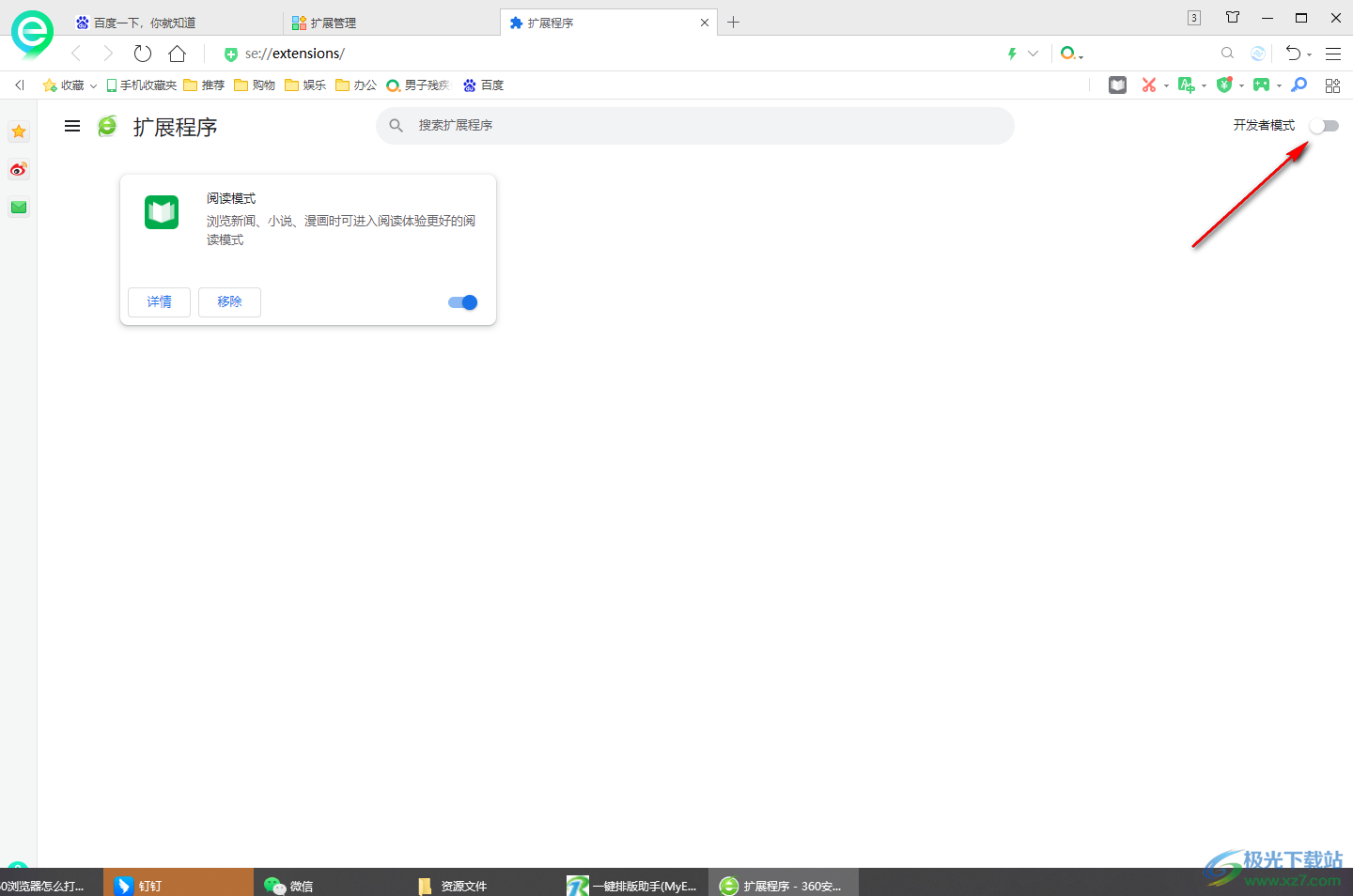
5.此外,还有另外一个方式,你可以点击右侧上方的【三】选项,在打开的下拉窗口中点击【设置】选项进入到页面中。
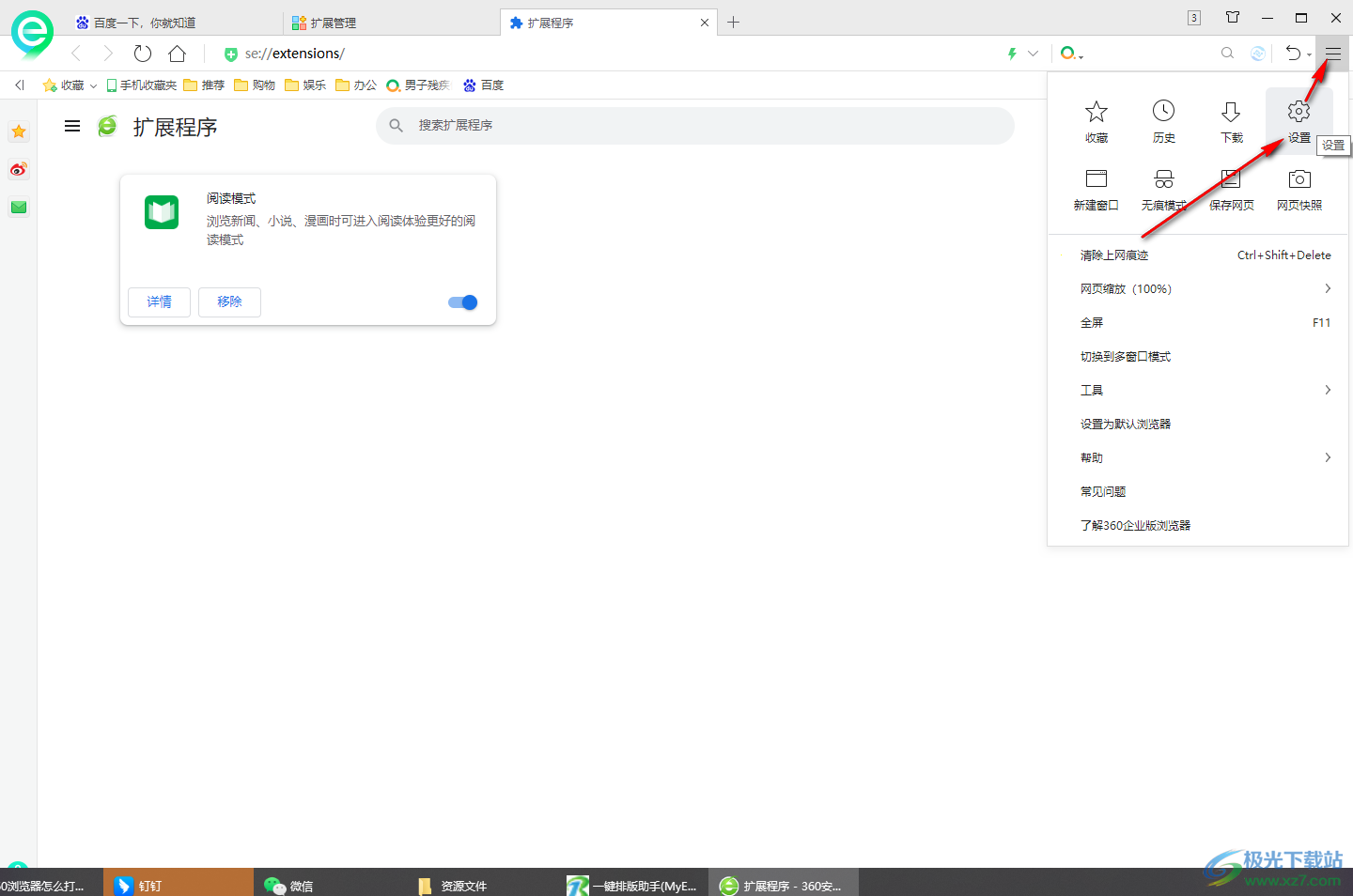
6.这时在设置窗口中,将左侧的【高级设置】选项点击打开,在右侧页面找到【小程序】,将后面的【小程序开发者模式】点击勾选上即可。
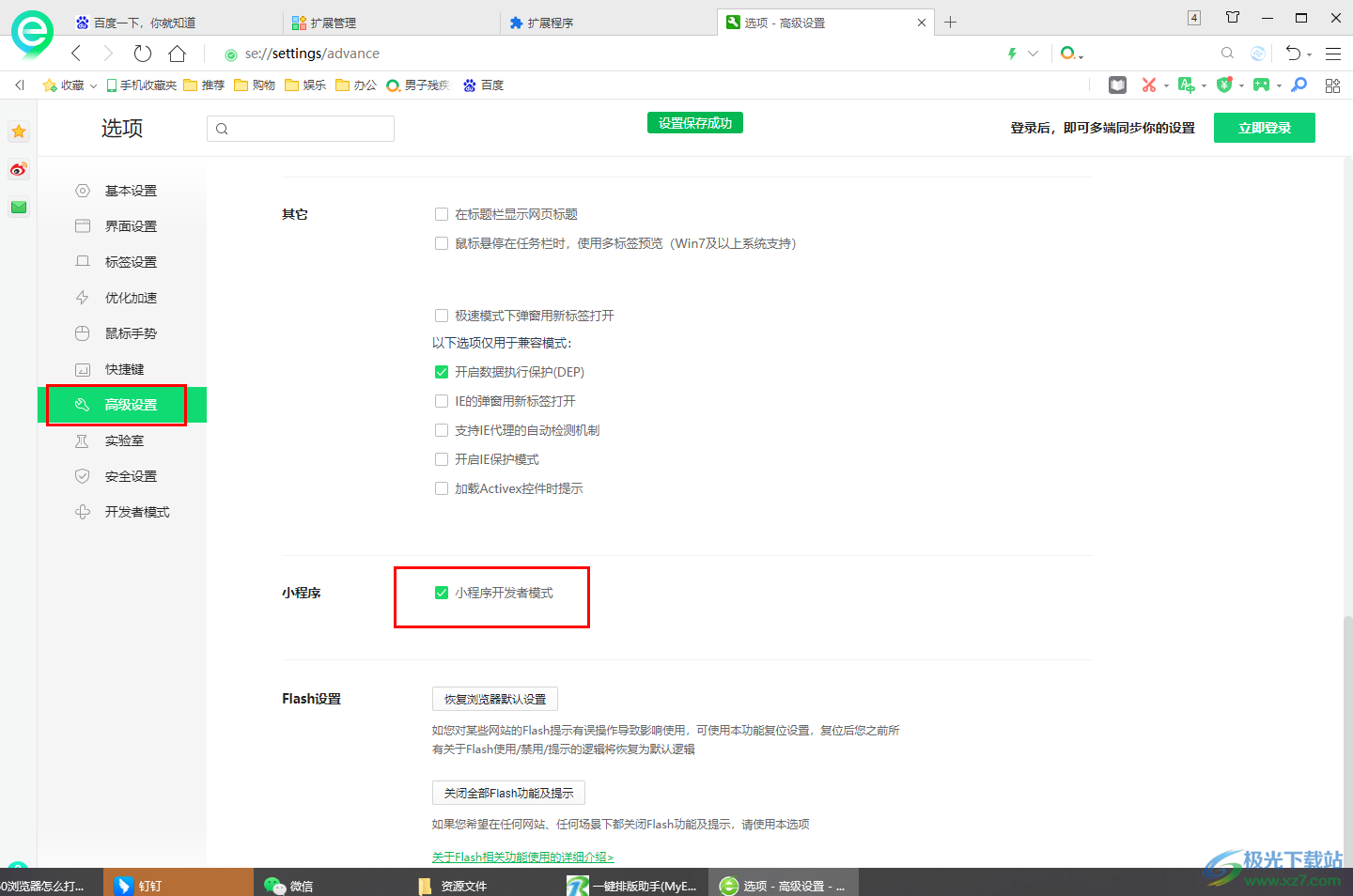
以上就是关于如何使用360安全浏览器打开开发者模式的具体操作方法,你可以按照以上的两种方法来打开小程序的开发者模式,将开发者模式打开之后,会得到更多的操作权限,感兴趣的话可以操作试试。

大小:106 MB版本:v14.2.1058.0 最新版环境:WinAll, WinXP, Win7, Win10
- 进入下载

网友评论